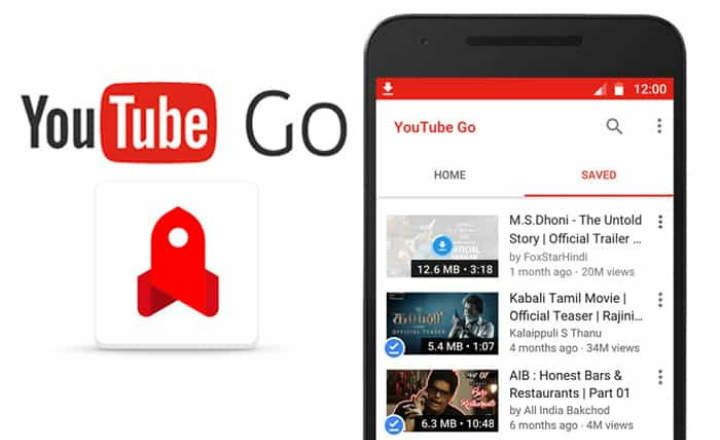Yotaphone 2 अपने कूल ई-इंक रियर डिस्प्ले की बदौलत मेरे सर्वकालिक पसंदीदा स्मार्टफोन्स में से एक है। हालाँकि 2020 में हम शायद ही इस प्रकार के टर्मिनलों को देखते हैं प्रदर्शित करता है, आधा फोन-आधा ईबुक, होने का तथ्य एक ब्लैक एंड व्हाइट स्क्रीन यह अभी भी एक कार्यक्षमता है जिसका हम काफी लाभ उठा सकते हैं।
मोनोक्रोम या ग्रेस्केल पैनल होने से हमें मदद मिलती है ताकि स्क्रीन कम बैटरी खपत करें, कुछ ऐसा जो बहुत अच्छा हो सकता है यदि हम घर से दूर हैं और हम थोड़ी स्वायत्तता से चलते हैं। हालांकि, एंड्रॉइड के हाल के संस्करणों में इसका उपयोग डिजिटल कल्याण उपकरण के रूप में भी किया जाता है, यह संकेत देने के लिए ग्रे स्केल को सक्रिय करता है कि यह फोन को एक तरफ रखने और बिस्तर पर जाने या आराम करने का समय है।
Android पर ग्रेस्केल स्क्रीन कैसे चालू करें
हमारे स्मार्टफोन मॉडल और ऑपरेटिंग सिस्टम के संस्करण के आधार पर, हम वर्तमान में पाते हैं 3 अलग-अलग तरीके स्क्रीन को ब्लैक एंड व्हाइट मोड में सक्रिय करने के लिए।
डिजिटल वेलबीइंग सेटिंग से
अगर हमारे डिवाइस का संस्करण है एंड्रॉइड 9 या एंड्रॉइड 10, फोन के सामान्य सेटिंग्स मेनू में प्रवेश करने पर हमें एक अनुभाग मिलेगा जिसे कहा जाता है डिजिटल भलाई. यहाँ से हम तथाकथित "आराम मोड”.
इस मेनू से हम ग्रेस्केल को सक्रिय कर सकते हैं घंटों के एक निर्दिष्ट अंतराल के दौरान (उदाहरण के लिए, रात 11:00 बजे से सुबह 7:00 बजे तक)। इसके अलावा, सिस्टम हमें रुकावटों से बचने के लिए "परेशान न करें" मोड को सक्रिय करने की अनुमति देता है, और खराब रोशनी वाले वातावरण में हमारी आंखों को तनाव से बचाने के लिए नाइट लाइट मोड को प्रोग्राम करने की अनुमति देता है।

संबंधित पोस्ट: ऐप टाइमर बनाकर दैनिक मोबाइल उपयोग को कैसे सीमित करें
डेवलपर विकल्प सक्षम करना
यह विधि बहुत अधिक सार्वभौमिक है, क्योंकि यह समान रूप से काम करती है भले ही हमारे पास Android का पुराना संस्करण हो. इस तरह से ब्लैक एंड व्हाइट मोड को सक्रिय करने के लिए, हमें पहले डेवलपर्स के लिए विकल्पों को सक्रिय करना होगा:
- हम जा रहे हैं "सेटिंग्स -> सिस्टम -> फोन की जानकारी”. नोट: कुछ उपकरणों में यह विकल्प सीधे "सेटिंग" मेनू में भी दिखाई देता है।
- हम लगातार 7 बार क्लिक करते हैं "निर्माण संख्या”.
- फिर स्क्रीन पर एक संदेश दिखाई देगा जो दर्शाता है कि डेवलपर विकल्प सक्रिय हैं।

अगला, हम नीचे स्क्रॉल करते हैं "सेटिंग्स -> सिस्टम -> डेवलपर विकल्प"और हम विकल्प की तलाश करते हैं"रंग स्थान का अनुकरण करें" हम चुनते हैं "अक्रोमैटोप्सिया”.

यह स्वचालित रूप से स्क्रीन को ग्रेस्केल बना देगा। यह डिजिटल वेलनेस सेटिंग्स की तुलना में कुछ कम बहुमुखी समाधान है, लेकिन यह सभी उद्देश्यों और उद्देश्यों के लिए बिल्कुल समान है।
अपने टर्मिनल की अनुकूलन परत को देखें
कुछ निर्माता आमतौर पर अपने टर्मिनलों के सेटिंग मेनू से सीधे ग्रेस्केल को सक्रिय करने का विकल्प भी शामिल करते हैं। यह आमतौर पर की सेटिंग में स्थित होता है सरल उपयोग, हालांकि इसका स्थान एक डिवाइस से दूसरे डिवाइस में भिन्न हो सकता है। उदाहरण के लिए, सैमसंग मोबाइल में, यह सुविधा "के भीतर पाई जाती है"सेटिंग्स -> अभिगम्यता -> दृष्टि -> रंग समायोजन -> ग्रेस्केल”.
अगर हमें अपने मोबाइल पर विकल्प नहीं मिलता है, तो यह जानने का सबसे आसान तरीका है कि हमारे पास सेटिंग मेनू के शीर्ष पर दिखाई देने वाले खोज इंजन का उपयोग करना है और एक खोज शब्द लिखना है जैसे "एक रंग का”, “रंग समायोजन"या"स्केल”.